Parfois, copier / coller le contenu d'un document entre les programmes ne parvient pas à préserver le formatage sur lequel vous avez travaillé si dur. Cela se produit car les styles de formatage du logiciel utilisé ne correspondent pas. Les produits Web ont tendance à utiliser le formatage HTML, contrairement aux logiciels plus anciens. Cela peut souvent être résolu en mettant à jour le logiciel utilisé, mais il existe des options pour ceux qui ne souhaitent pas effectuer ce type de changement.
Méthode One of Three:
Utiliser le collage spécial
-
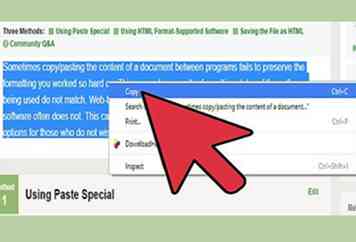 1 Couper ou copier le texte souhaité. Cela déplacera ou copiera les données dans le presse-papier.
1 Couper ou copier le texte souhaité. Cela déplacera ou copiera les données dans le presse-papier. -
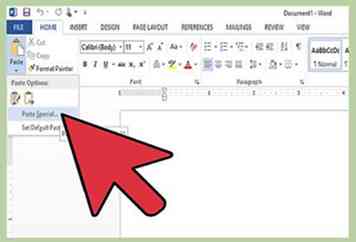 2 Localisez le collage spécial. Collage spécial est une suite d'options permettant de formater du texte collé dans votre logiciel de destination. L'accès à ces options varie en fonction du logiciel utilisé.
2 Localisez le collage spécial. Collage spécial est une suite d'options permettant de formater du texte collé dans votre logiciel de destination. L'accès à ces options varie en fonction du logiciel utilisé. - Dans Microsoft Office 2007 et versions ultérieures, cela se trouve dans Accueil> Coller le menu (la flèche sous l’icône du presse-papiers)> Collage spécial…
- Dans les nouvelles versions, une petite icône de presse-papiers peut apparaître à la fin du texte. après coller. Le formatage peut être sélectionné ici après le fait.
- Dans OpenOffice, cela se trouve dans Fichier> Modifier> Collage spécial.
- Google Docs a une option similaire située dans Edition> Collage spécial, mais ne fonctionne que pour copier / coller dans le navigateur.
- Dans Microsoft Office 2007 et versions ultérieures, cela se trouve dans Accueil> Coller le menu (la flèche sous l’icône du presse-papiers)> Collage spécial…
-
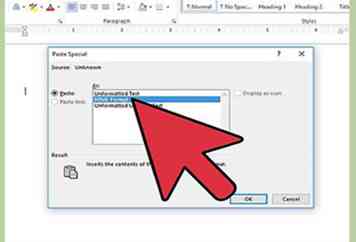 3 Sélectionnez une option de collage. Selon le logiciel que vous utilisez, les options auront une nomenclature différente. Différentes options traiteront différemment le formatage collé.
3 Sélectionnez une option de collage. Selon le logiciel que vous utilisez, les options auront une nomenclature différente. Différentes options traiteront différemment le formatage collé. - Pour conserver toute la mise en forme du texte, appuyez sur «Conserver la mise en forme source» ou «Format HTML»
- Pour conserver uniquement la mise en forme du texte, mais pas les images, appuyez sur «Conserver uniquement le texte».
- Si les deux documents ont un format spécial, comme des listes ou des tableaux que vous souhaitez combiner, appuyez sur «Fusionner le formatage».
Méthode deux sur trois:
Utilisation de logiciels prenant en charge le format HTML
-
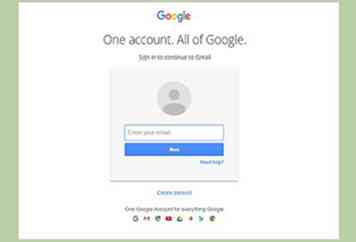 1 Vérifiez que le formatage HTML est pris en charge par votre logiciel. Le manque de prise en charge du format est le problème le plus courant lié à la perte de formatage lors de la copie / du collage entre logiciels Web et non Web.
1 Vérifiez que le formatage HTML est pris en charge par votre logiciel. Le manque de prise en charge du format est le problème le plus courant lié à la perte de formatage lors de la copie / du collage entre logiciels Web et non Web. - La plupart des clients de messagerie ou des logiciels bureautiques modernes autorisent le formatage HTML par défaut, qu'il s'agisse d'un client Web, tel que Gmail / Google Docs, ou d'un logiciel distinct, tel que Microsoft Word / Outlook.
- Les logiciels très anciens ou très simples, comme WordPad, Notepad ou TextEdit, ne prennent pas en charge le format HTML.
-
 2 Activer le formatage HTML Il est possible que le formatage HTML soit pris en charge mais a été désactivé. Vous pouvez généralement basculer cela manuellement dans les options. L'activation de cette option varie en fonction du client utilisé. En règle générale, vous souhaiterez rechercher une option intitulée «Format HTML» ou «Texte enrichi» dans la section Options du client ou dans la fenêtre de composition du texte.
2 Activer le formatage HTML Il est possible que le formatage HTML soit pris en charge mais a été désactivé. Vous pouvez généralement basculer cela manuellement dans les options. L'activation de cette option varie en fonction du client utilisé. En règle générale, vous souhaiterez rechercher une option intitulée «Format HTML» ou «Texte enrichi» dans la section Options du client ou dans la fenêtre de composition du texte. - Par exemple, les options de formatage peuvent être activées dans Outlook dans Outils> Options> Format du courrier.
-
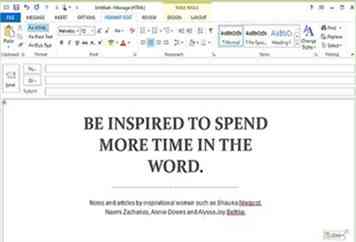 3 Copier / Coller un formatage complexe. Une fois que les deux programmes que vous copiez et que vous copiez utilisent le formatage HTML, vous pouvez copier / coller du texte formaté aussi facilement que tout autre texte.
3 Copier / Coller un formatage complexe. Une fois que les deux programmes que vous copiez et que vous copiez utilisent le formatage HTML, vous pouvez copier / coller du texte formaté aussi facilement que tout autre texte.
Méthode trois sur trois:
Enregistrement du fichier au format HTML
-
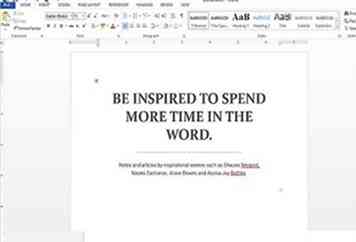 1 Composez votre document avec un traitement de texte. Si vous ne souhaitez pas modifier votre traitement de texte et que vous ne pouvez pas basculer le formatage HTML, vous pouvez toujours formater normalement et le convertir au format HTML.
1 Composez votre document avec un traitement de texte. Si vous ne souhaitez pas modifier votre traitement de texte et que vous ne pouvez pas basculer le formatage HTML, vous pouvez toujours formater normalement et le convertir au format HTML. -
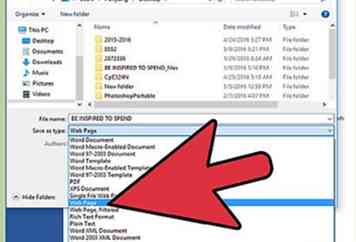 2 Enregistrez le fichier en tant que page Web. Cela convertira la mise en forme en HTML et vous permettra de copier cette mise en forme lorsque vous l'ouvrez.
2 Enregistrez le fichier en tant que page Web. Cela convertira la mise en forme en HTML et vous permettra de copier cette mise en forme lorsque vous l'ouvrez. - Allez dans Fichier> Enregistrer sous… et sélectionnez Page Web (.htm ou .html) dans le menu «Enregistrer sous le type». Ce chemin peut varier en fonction du traitement de texte que vous utilisez.
-
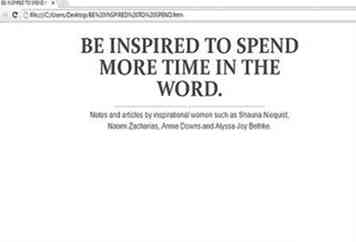 3 Ouvrez le fichier avec votre navigateur Web. Le navigateur Web ouvrira une page Web avec le texte formaté. Si le fichier ne s'ouvre pas avec le navigateur par défaut, il existe deux autres options:
3 Ouvrez le fichier avec votre navigateur Web. Le navigateur Web ouvrira une page Web avec le texte formaté. Si le fichier ne s'ouvre pas avec le navigateur par défaut, il existe deux autres options: - Faites glisser le fichier .html et déposez-le sur l'icône de votre navigateur.
- Cliquez avec le bouton droit sur le fichier .html et sélectionnez «Ouvrir avec…» et sélectionnez votre navigateur Web dans la liste.
-
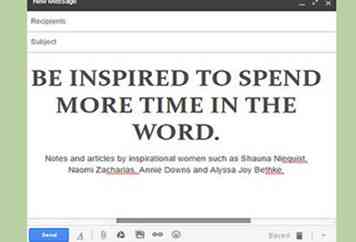 4 Copiez / collez le texte de la page du navigateur dans votre courrier électronique. La page Web étant au format HTML, il ne devrait pas y avoir de problème de collage dans votre client de messagerie avec le formatage intact.
4 Copiez / collez le texte de la page du navigateur dans votre courrier électronique. La page Web étant au format HTML, il ne devrait pas y avoir de problème de collage dans votre client de messagerie avec le formatage intact.
Facebook
Twitter
Google+
 Minotauromaquia
Minotauromaquia
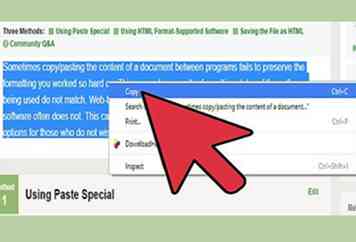 1 Couper ou copier le texte souhaité. Cela déplacera ou copiera les données dans le presse-papier.
1 Couper ou copier le texte souhaité. Cela déplacera ou copiera les données dans le presse-papier. 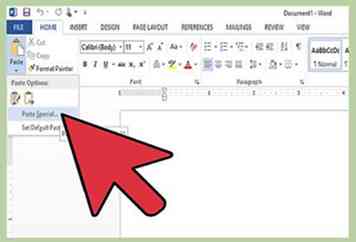 2 Localisez le collage spécial. Collage spécial est une suite d'options permettant de formater du texte collé dans votre logiciel de destination. L'accès à ces options varie en fonction du logiciel utilisé.
2 Localisez le collage spécial. Collage spécial est une suite d'options permettant de formater du texte collé dans votre logiciel de destination. L'accès à ces options varie en fonction du logiciel utilisé. 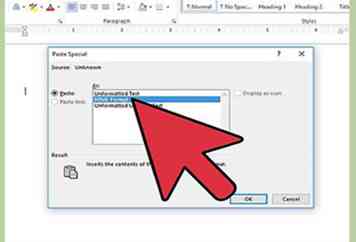 3 Sélectionnez une option de collage. Selon le logiciel que vous utilisez, les options auront une nomenclature différente. Différentes options traiteront différemment le formatage collé.
3 Sélectionnez une option de collage. Selon le logiciel que vous utilisez, les options auront une nomenclature différente. Différentes options traiteront différemment le formatage collé. 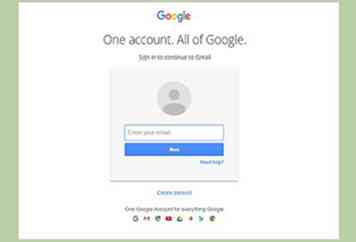 1 Vérifiez que le formatage HTML est pris en charge par votre logiciel. Le manque de prise en charge du format est le problème le plus courant lié à la perte de formatage lors de la copie / du collage entre logiciels Web et non Web.
1 Vérifiez que le formatage HTML est pris en charge par votre logiciel. Le manque de prise en charge du format est le problème le plus courant lié à la perte de formatage lors de la copie / du collage entre logiciels Web et non Web.  2 Activer le formatage HTML Il est possible que le formatage HTML soit pris en charge mais a été désactivé. Vous pouvez généralement basculer cela manuellement dans les options. L'activation de cette option varie en fonction du client utilisé. En règle générale, vous souhaiterez rechercher une option intitulée «Format HTML» ou «Texte enrichi» dans la section Options du client ou dans la fenêtre de composition du texte.
2 Activer le formatage HTML Il est possible que le formatage HTML soit pris en charge mais a été désactivé. Vous pouvez généralement basculer cela manuellement dans les options. L'activation de cette option varie en fonction du client utilisé. En règle générale, vous souhaiterez rechercher une option intitulée «Format HTML» ou «Texte enrichi» dans la section Options du client ou dans la fenêtre de composition du texte. 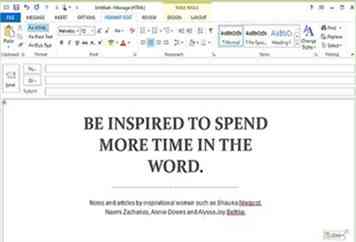 3 Copier / Coller un formatage complexe. Une fois que les deux programmes que vous copiez et que vous copiez utilisent le formatage HTML, vous pouvez copier / coller du texte formaté aussi facilement que tout autre texte.
3 Copier / Coller un formatage complexe. Une fois que les deux programmes que vous copiez et que vous copiez utilisent le formatage HTML, vous pouvez copier / coller du texte formaté aussi facilement que tout autre texte. 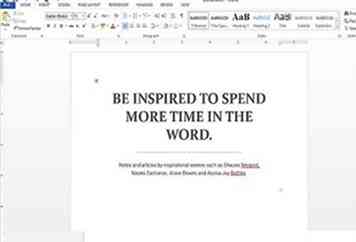 1 Composez votre document avec un traitement de texte. Si vous ne souhaitez pas modifier votre traitement de texte et que vous ne pouvez pas basculer le formatage HTML, vous pouvez toujours formater normalement et le convertir au format HTML.
1 Composez votre document avec un traitement de texte. Si vous ne souhaitez pas modifier votre traitement de texte et que vous ne pouvez pas basculer le formatage HTML, vous pouvez toujours formater normalement et le convertir au format HTML. 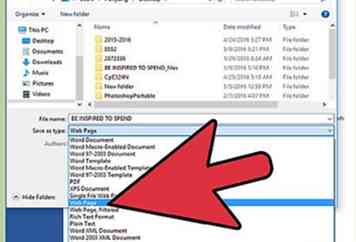 2 Enregistrez le fichier en tant que page Web. Cela convertira la mise en forme en HTML et vous permettra de copier cette mise en forme lorsque vous l'ouvrez.
2 Enregistrez le fichier en tant que page Web. Cela convertira la mise en forme en HTML et vous permettra de copier cette mise en forme lorsque vous l'ouvrez. 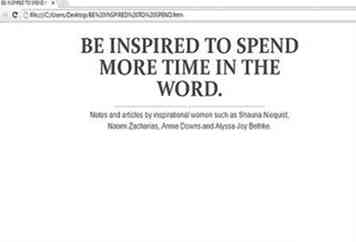 3 Ouvrez le fichier avec votre navigateur Web. Le navigateur Web ouvrira une page Web avec le texte formaté. Si le fichier ne s'ouvre pas avec le navigateur par défaut, il existe deux autres options:
3 Ouvrez le fichier avec votre navigateur Web. Le navigateur Web ouvrira une page Web avec le texte formaté. Si le fichier ne s'ouvre pas avec le navigateur par défaut, il existe deux autres options: 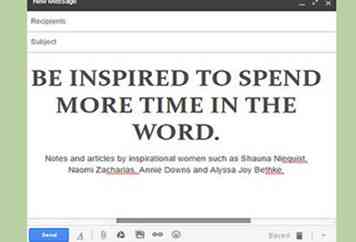 4 Copiez / collez le texte de la page du navigateur dans votre courrier électronique. La page Web étant au format HTML, il ne devrait pas y avoir de problème de collage dans votre client de messagerie avec le formatage intact.
4 Copiez / collez le texte de la page du navigateur dans votre courrier électronique. La page Web étant au format HTML, il ne devrait pas y avoir de problème de collage dans votre client de messagerie avec le formatage intact.